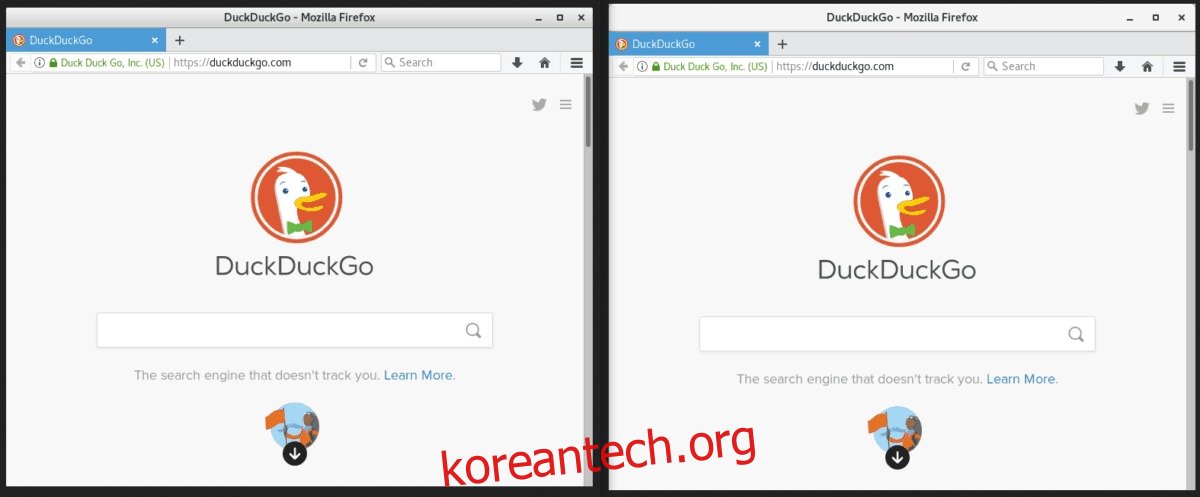기본 Gnome GTK 테마가 마음에 들지만 좀 더 멋지게 보이길 바라나요? Adwaita Tweaks를 확인하십시오! Gnome의 GTK 스킨의 기본 모양을 취하고 여러 면에서 크게 개선하는 간단한 테마입니다.
목차
힘내 설치
Adwaita Tweaks 테마 코드는 GitHub에 있습니다. 이를 사용하려면 먼저 Linux PC에 Git 유틸리티를 설치해야 합니다. Git을 설치하려면 터미널 창을 시작하고 운영 체제에 해당하는 명령을 사용하여 작동시키십시오.
우분투
sudo apt install git
데비안
sudo apt-get install git
아치 리눅스
sudo pacman -S git
페도라
sudo dnf install git
오픈수세
sudo zypper install git
일반 리눅스
Git은 Linux 사용자가 프로젝트 코드로 작업할 수 있는 주요 방법 중 하나입니다. 결과적으로 이 프로그램은 거의 모든 Linux 배포판에 있습니다. 위 목록에 없는 Linux 배포판을 사용하는 경우 터미널 창을 열고 패키지 관리자를 사용하여 “git”을 검색하여 Git을 설치합니다.
찾을 수 없습니까? 걱정하지 마세요! 소스 코드를 다운로드하고 컴파일하여 거의 모든 Linux 배포판에서 Git 프로그램을 작동시키는 것이 가능합니다. 여기에서 잡아!
Adwaita Tweak 설치
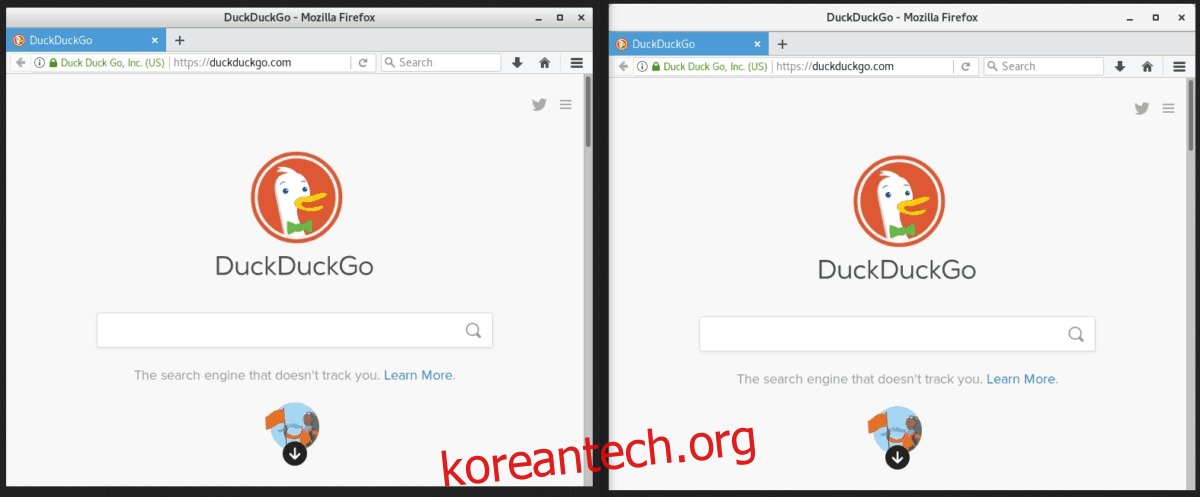
Linux 배포판에 Adwaita Tweaks GTK 테마를 설치하려면 터미널 창을 실행하고 git clone 명령을 사용하여 최신 버전의 테마를 홈 폴더에 직접 다운로드합니다.
git clone https://github.com/Jazqa/adwaita-tweaks.git
Adwaita Tweaks GTK 테마의 최신 코드는 Linux PC의 홈 디렉토리에 있습니다. 다음으로 테마 폴더에 설치해야 합니다.
단일 사용자 설정
Linux PC에서 단일 사용자를 위한 Adwaita Tweaks GTK 테마를 설정하려면 ~/.themes 디렉토리에 설치해야 합니다. 이 디렉토리에 설정하려면 터미널 창으로 이동하여 mkdir 명령을 사용하여 새 ~/.themes 폴더를 만드십시오. 그런 다음 그 안의 테마 파일을 이동합니다.
참고: Adwaita Tweaks GTK 테마에 액세스하려는 각 사용자에 대해 이 프로세스를 자유롭게 반복하십시오.
mkdir -p ~/.themes
mv adwaita-tweaks ~/.themes
Adwaita Tweaks 폴더가 ~/.themes 안에 있으면 활성화하여 사용할 수 있습니다.
시스템 전체 설정
Linux PC에 설정된 모든 사용자가 Adwaita 테마를 사용할 수 있도록 하는 좋은 방법은 시스템 전체에 설정하는 것입니다. 이것은 파일을 ~/.themes가 아닌 /usr/share/themes/에 넣습니다. 이런 식으로 Adwaita Tweaks를 설치하려면 터미널로 이동하여 mv 명령을 사용하여 코드를 이동합니다.
sudo mv adwaita-tweaks /usr/share/themes/
mv 명령 실행이 완료되면 Adwaita Tweaks를 시스템 전체에서 사용할 수 있습니다.
참고: 테마를 업데이트하려면 설치 과정을 반복하세요.
Adwaita Tweaks Dark 설치
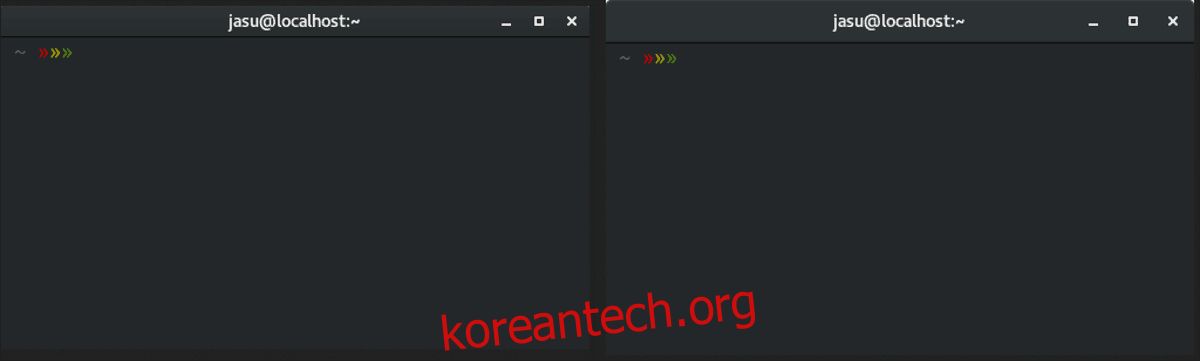
Adwaita Tweaks에는 Dark 변형이 있습니다. Adwaita Tweaks GTK 설정의 기본 모양보다 이러한 유형의 색 구성표를 선호하는 경우 테마의 Github 페이지에서 Dark 분기를 복제하여 시작하십시오.
git clone https://github.com/Jazqa/adwaita-tweaks.git -b dark
위의 명령은 Adwaita Tweaks의 Dark 버전을 가져와 별도의 “dark” 폴더를 만드는 대신 기본 “Adwaita Tweaks” 폴더에 넣습니다.
단일 사용자 설정
단일 사용자에 대해 Adwaita Tweaks Dark 테마를 사용하려면 mkdir 명령을 사용하여 홈 디렉토리에 ~/.themes 폴더를 만드십시오.
mkdir -p ~/.themes
새 테마 폴더가 설정되면 adwaita-tweaks 폴더를 해당 폴더로 이동하여 Adwait Tweaks Dark를 설치합니다.
mv adwaita-tweaks ~/.themes
Adwaita Tweaks Dark 테마 파일을 ~/.themes에 배치하면 테마를 사용할 준비가 됩니다.
시스템 전체 설정
Adwaita Tweaks의 라이트 버전과 마찬가지로 여러 사용자가 시스템 전체에서 작동하도록 다크 버전을 설정할 수 있습니다. 터미널에서 sudo 및 mv 명령을 사용하여 설정합니다.
sudo mv adwaita-tweaks /usr/share/themes/
Adwaita Tweaks Dark는 파일이 준비되면 Linux PC의 모든 사용자가 사용할 준비가 되어 있어야 합니다.
Adwaita 조정 활성화
이제 테마 설치 프로세스가 완료되었으므로 테마를 사용할 준비가 되었습니다. Gnome Shell에서 Adwaita Tweaks GTK 테마를 활성화하려면 Windows 키를 누르고 “Tweaks”를 검색하여 엽니다.
참고: Linux PC에 Tweaks가 없는 경우 “gnome-tweak-tool”을 검색하고 Gnome 소프트웨어 또는 터미널을 통해 설치하십시오.
Tweak 앱에서 왼쪽을 보고 “모양”을 선택합니다. “GTK+” 메뉴를 찾아 드롭다운 상자를 클릭하여 사용 가능한 모든 테마를 표시합니다. 그런 다음 Adwaita Tweaks를 찾아 Gnome Shell에서 사용하도록 설정합니다.
다른 데스크탑을 위한 Adwaita 조정
Adwaita Tweaks GTK 테마는 기본 Gnome 테마에 대한 수정 모음입니다. 이러한 이유로 Gnome Shell에서 가장 좋습니다. 그러나 Adwaita Tweaks 모양이 마음에 들고 데스크탑에서 사용하려는 경우 여전히 작동합니다.
Cinnamon 및 Budgie와 같은 대체 GTK 데스크탑에서 이 테마를 활성화하는 방법을 배우려면 아래 링크를 확인하십시오!